接続しよう
STEP1:ドライバーのインストール
重要
ドライバーのインストール完了まで、本製品をパソコンに接続しないでください。
以下のURLより最新のドライバーをダウンロードしてください。
MEMO
インストールを始める前に
インストール作業は管理者権限(administrator など)で行ってください。
ユーザーアカウントの権限は[Windows マーク]をクリックし[設定]⇒[アカウント]で確認できます。
●他の外付型の無線 LAN アダプターを利用していた場合
・他の外付型の無線 LAN アダプターのドライバーソフトおよびユーティリティーを削除してください。
・削除後は、必ずパソコンを再起動してください。
※削除方法は、ご使用になっていた無線 LAN アダプターの説明書をご参照ください。
●Windows パソコン内蔵の無線 LAN 機能を利用していた場合
・内蔵無線 LAN 機能を「無効」にしてください。
・作業後は、必ずパソコンを再起動してください。
※それぞれの方法についてはパソコンの説明書をご参照ください。
●本製品のドライバーをインストール後、ドライバープロパティの詳細設定は、すべて初期値でご使用いただくことを推奨いたします。
-
ダウンロードした「WDC-XE2402TU3_Win_XXXX.X.XX.XXXX(.zip)」を右クリックし、表示されたメニューから「すべて展開」をクリックします。
(xxxxはドライバーバージョンにより数字が異なります。)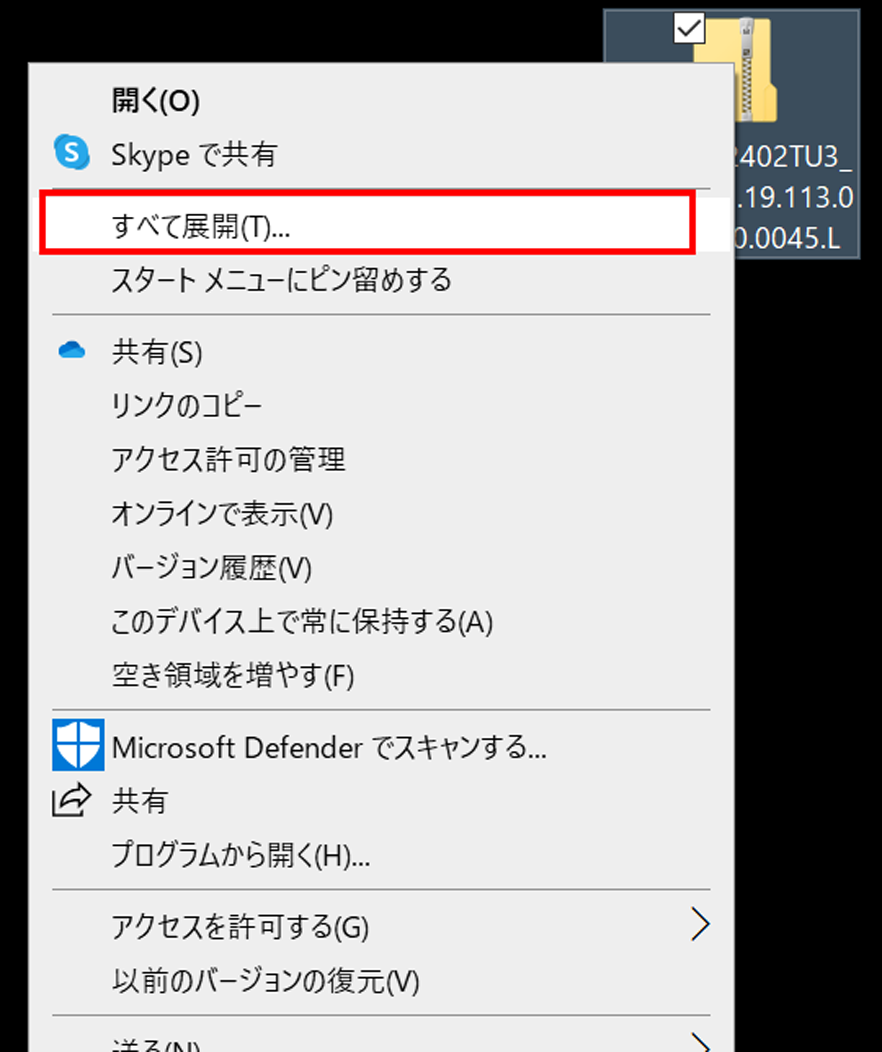
ご確認ください
お使いのパソコンによってはドライバーをダウンロード後、以下のような圧縮フォルダーが表示される場合があります。
必ず「すべて展開」をクリックしてフォルダーを解凍してください。
※インストールの途中でエラーが表示された場合は、圧縮フォルダーが正しく展開(解凍)されていない可能性があります。
「すべて展開」をクリックした後の手順は以下の手順2~6をご確認ください。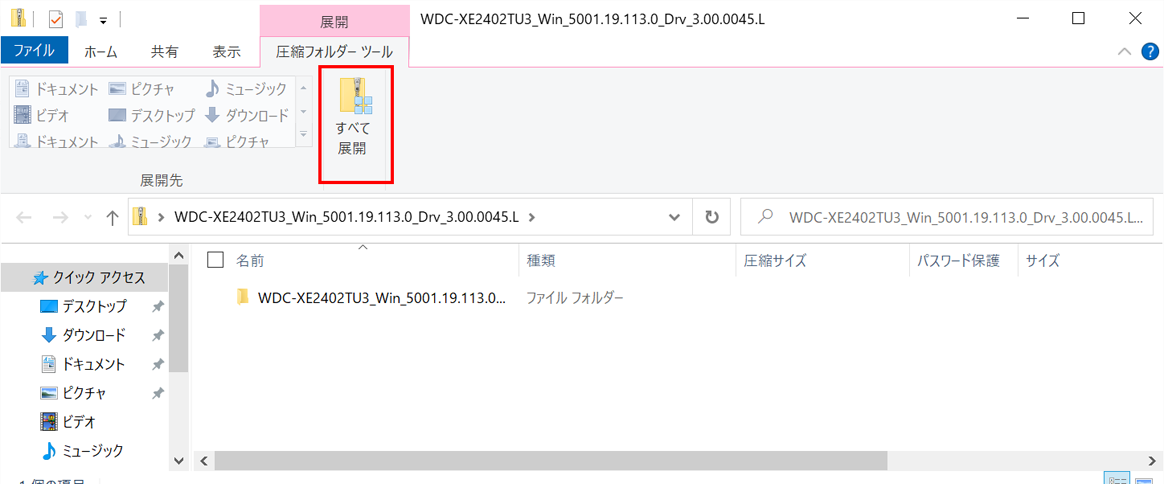
-
「参照」をクリックします。
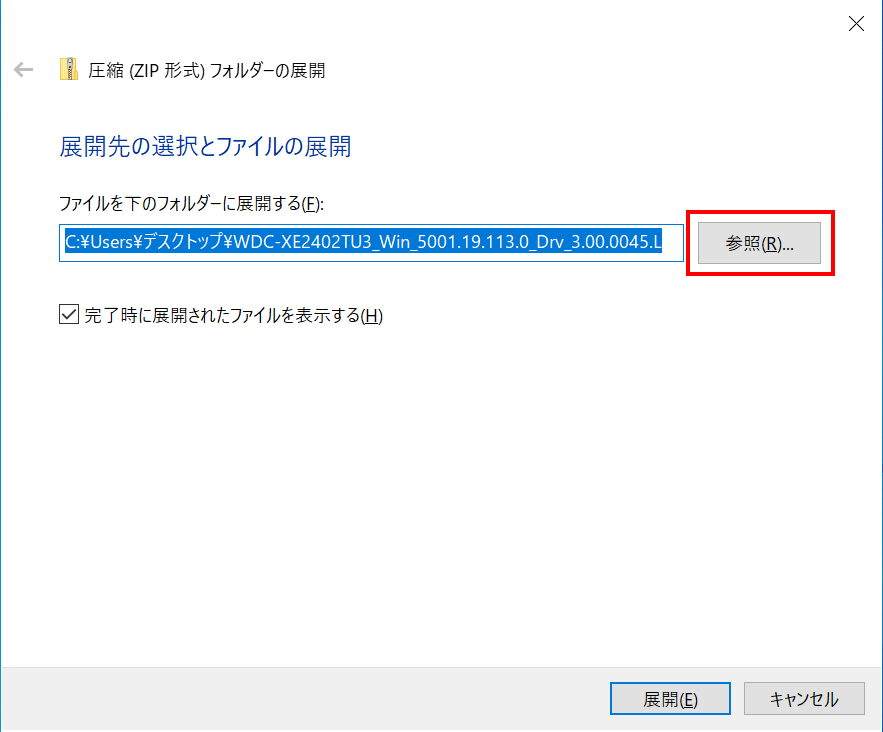
-
展開先に「デスクトップ」などわかりやすい場所を選択し、「フォルダーの選択」をクリックします。
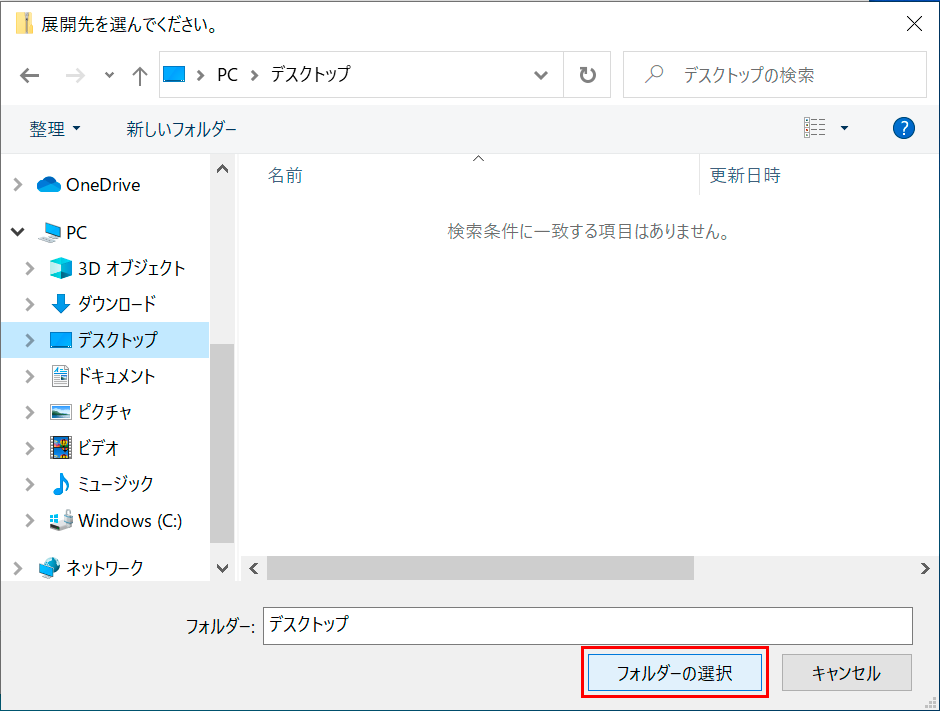
-
「展開」をクリックします。
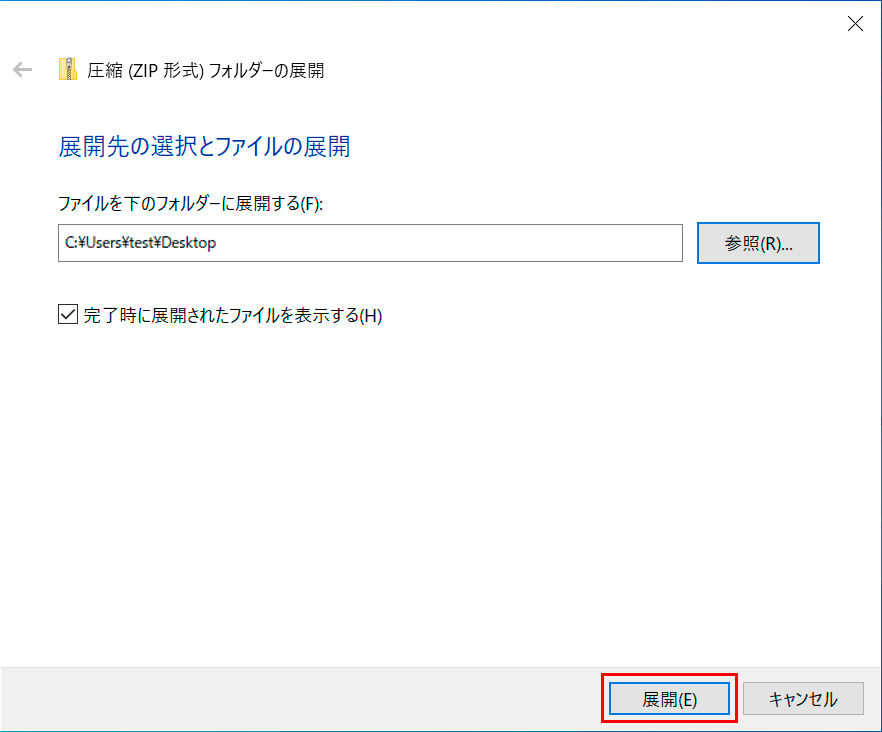
-
展開した「WDC-XE2402TU3_Win_XXXX.X.XX.XXXX」フォルダー内の「Setup(.exe)」または以下のアイコンをダブルクリックします。
※ユーザーアカウント制御画面が表示された場合は「はい」をクリックします。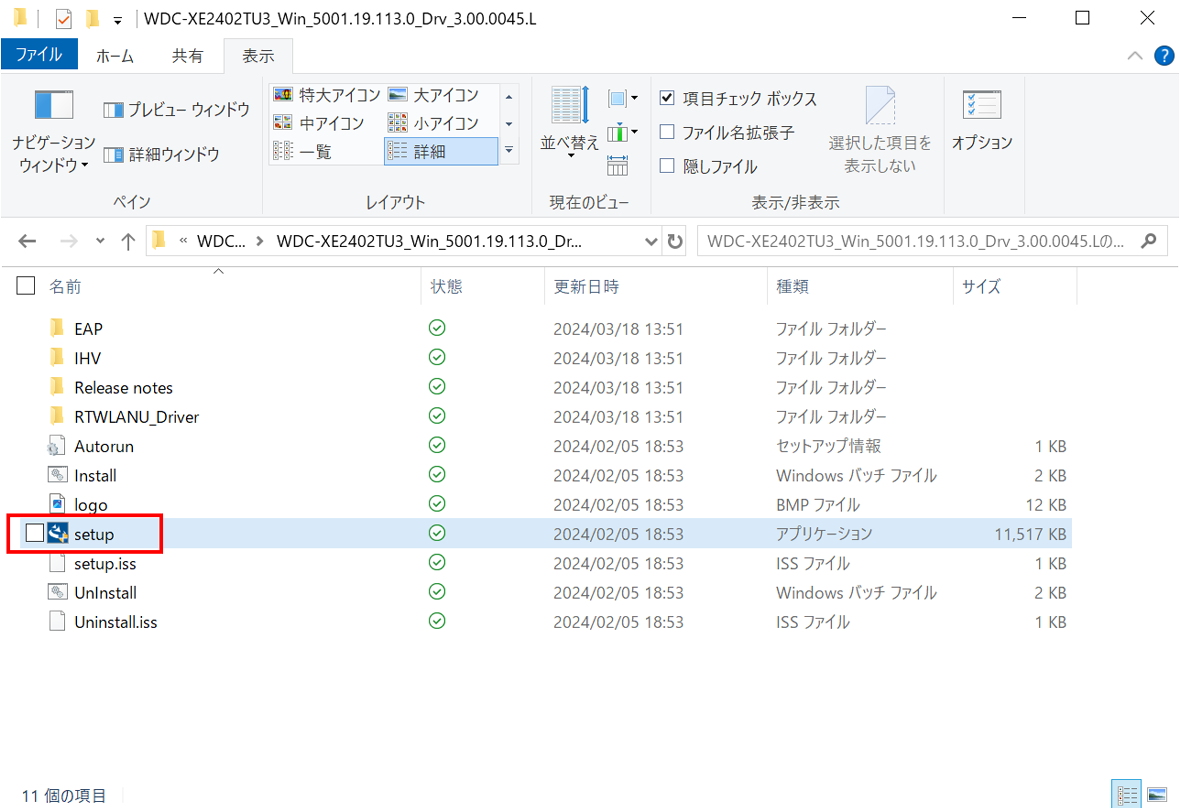
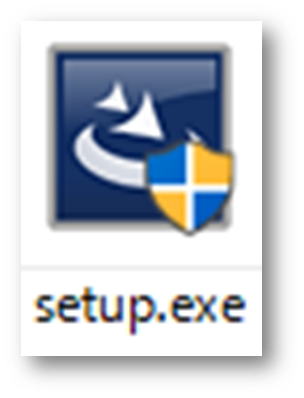
-
インストールの完了画面が表示されたら「はい、今すぐコンピューターを再起動します。」にチェックが入っていることを確認し、「完了」をクリックします。
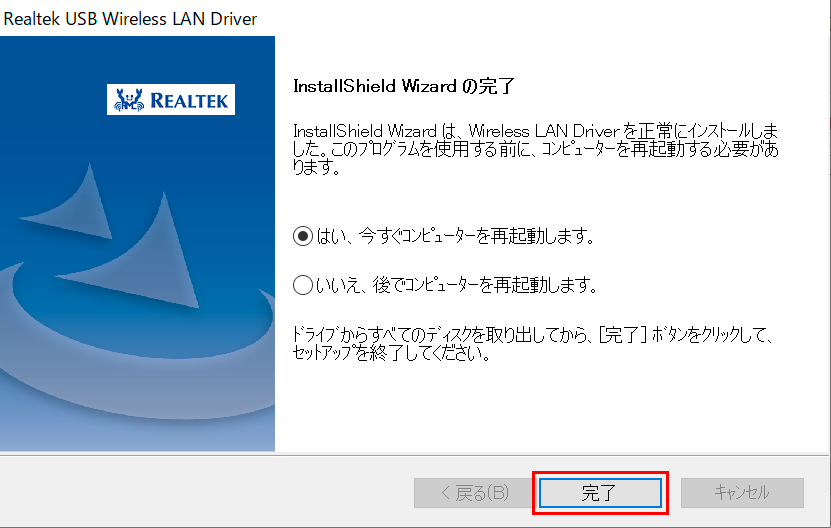
パソコンの再起動が完了したら、ドライバーのインストールは完了です。
「STEP2:無線 LAN ルーターと接続する」に進んでください。


